Microsoft Edge obtient « Télécharger depuis un mobile » sur Windows 11 et Windows 10
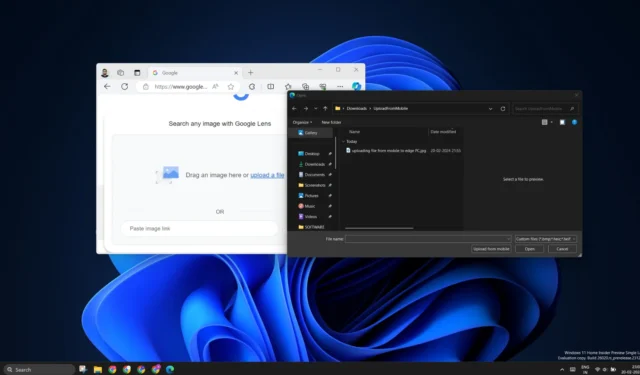
Microsoft Edge a discrètement ajouté une option « Télécharger depuis un mobile » dans la dernière version stable de Windows. Il vous permet de télécharger un fichier directement depuis votre téléphone mobile tout en utilisant la fonction de téléchargement dans Edge.
La fonctionnalité fonctionne sur presque tous les sites Web, vous permet de télécharger un fichier et n’a aucune restriction sur le format de fichier.
Voici comment utiliser la fonctionnalité Télécharger depuis un mobile dans Edge :
- Lancez Edge et cliquez sur l’option Télécharger sur n’importe quel site Web, puis sélectionnez l’option Télécharger depuis un mobile dans le sélecteur de fichiers.
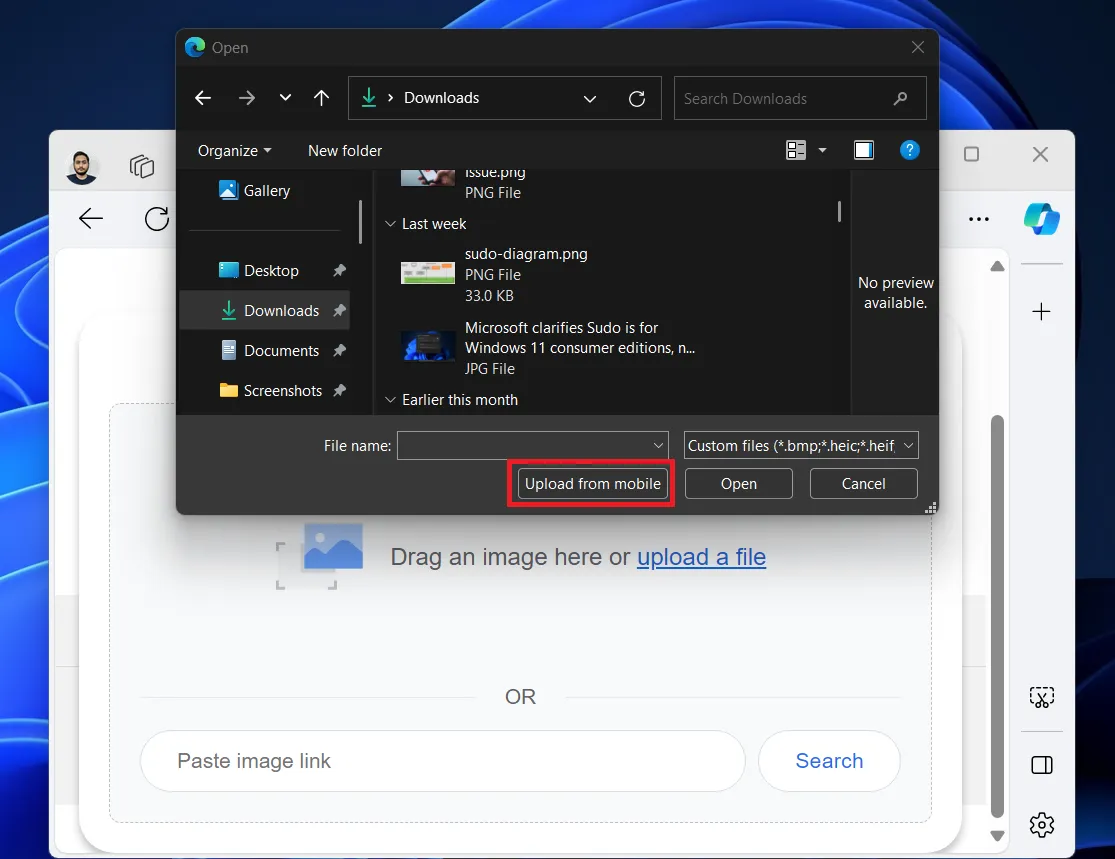
- Scannez le code QR à l’aide de l’application Appareil photo sur votre téléphone.
- Cliquez sur Confirmer dans Edge.
- Cliquez sur l’ option Télécharger des fichiers .
- Parcourez le téléphone et sélectionnez un fichier à télécharger.
- Le fichier sera téléchargé sur le site Web.
Nous n’avons trouvé aucun problème lors du couplage du téléphone, mais avons ensuite subi des déconnexions brusques. Votre PC et votre téléphone mobile doivent être sur le même réseau Wi-Fi. Vous pouvez gérer les téléchargements à partir d’une page Web qui se lance après avoir scanné le code QR.
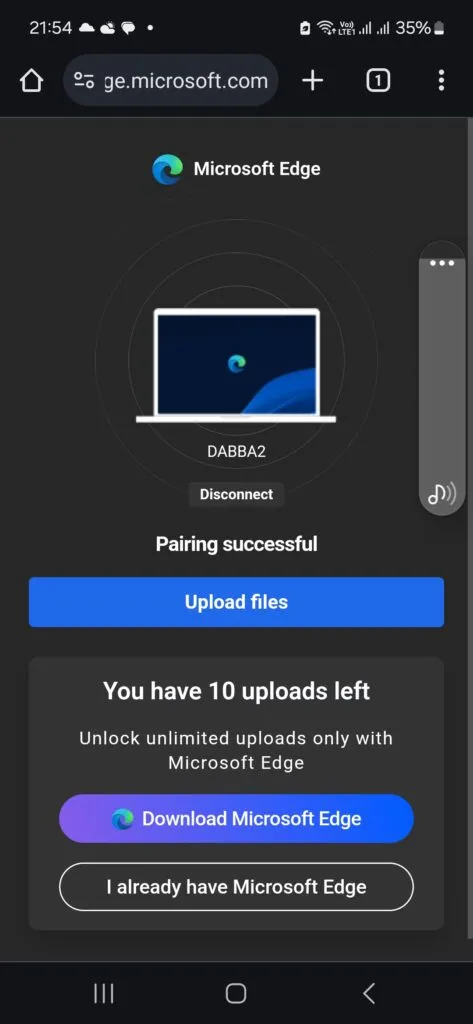
Mais vous ne pouvez télécharger que dix fichiers à l’aide d’un navigateur tiers. Pour contourner ce problème, vous pouvez installer le navigateur Edge ou déconnecter et coupler à nouveau l’appareil. Cependant, vous n’avez pas besoin de vous connecter pour utiliser cette fonctionnalité de partage.
Tous les fichiers téléchargés apparaissent dans un dossier « UploadFromMobile » distinct dans le dossier Téléchargements de votre PC. Ainsi, une sauvegarde supplémentaire est créée sur votre disque de stockage, même une fois le téléchargement terminé. Vous verrez un avertissement si vous essayez de télécharger un format de fichier autre que celui accepté par le site Web.
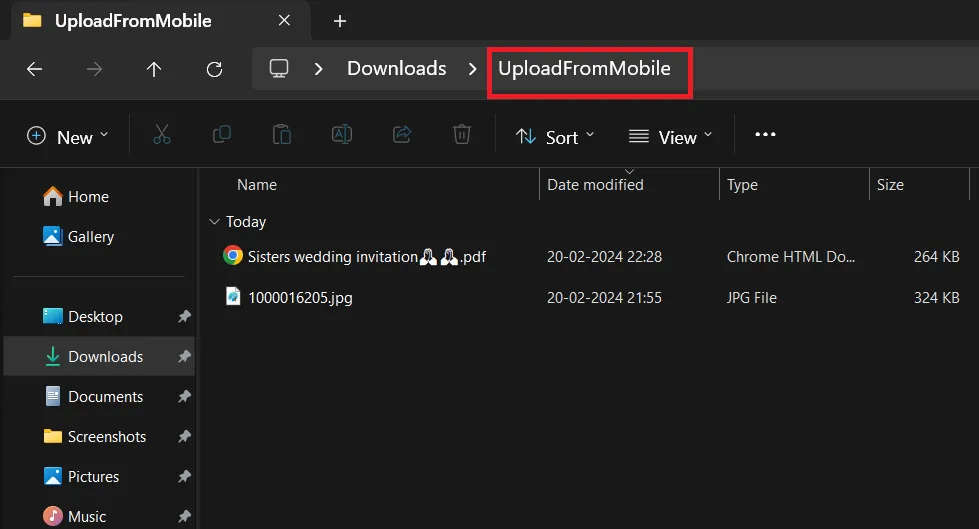
Auparavant, Edge avait introduit la fonctionnalité Drop , qui agit comme une solution de stockage cloud pour le partage de fichiers et de messages. Vous pouvez ouvrir la section Drop sur n’importe quel appareil synchronisé et afficher ou télécharger le fichier.
Microsoft Edge obtient une deuxième barre de recherche
Auparavant, WindowsLatest avait repéré une deuxième barre de recherche dans Edge . Il semble s’être inspiré de Firefox, qui dispose de cette fonctionnalité depuis un moment. Nous l’avons trouvé extrêmement utile dans Edge car vous n’avez pas besoin d’ouvrir un onglet séparé, puis de saisir la requête de recherche.
Au lieu de cela, tapez le terme de recherche dans la deuxième case et appuyez sur Entrée. Il ouvrira automatiquement un nouvel onglet avec le résultat de recherche pour votre requête. De plus, vous pouvez modifier le moteur de recherche utilisé par la deuxième barre de recherche.
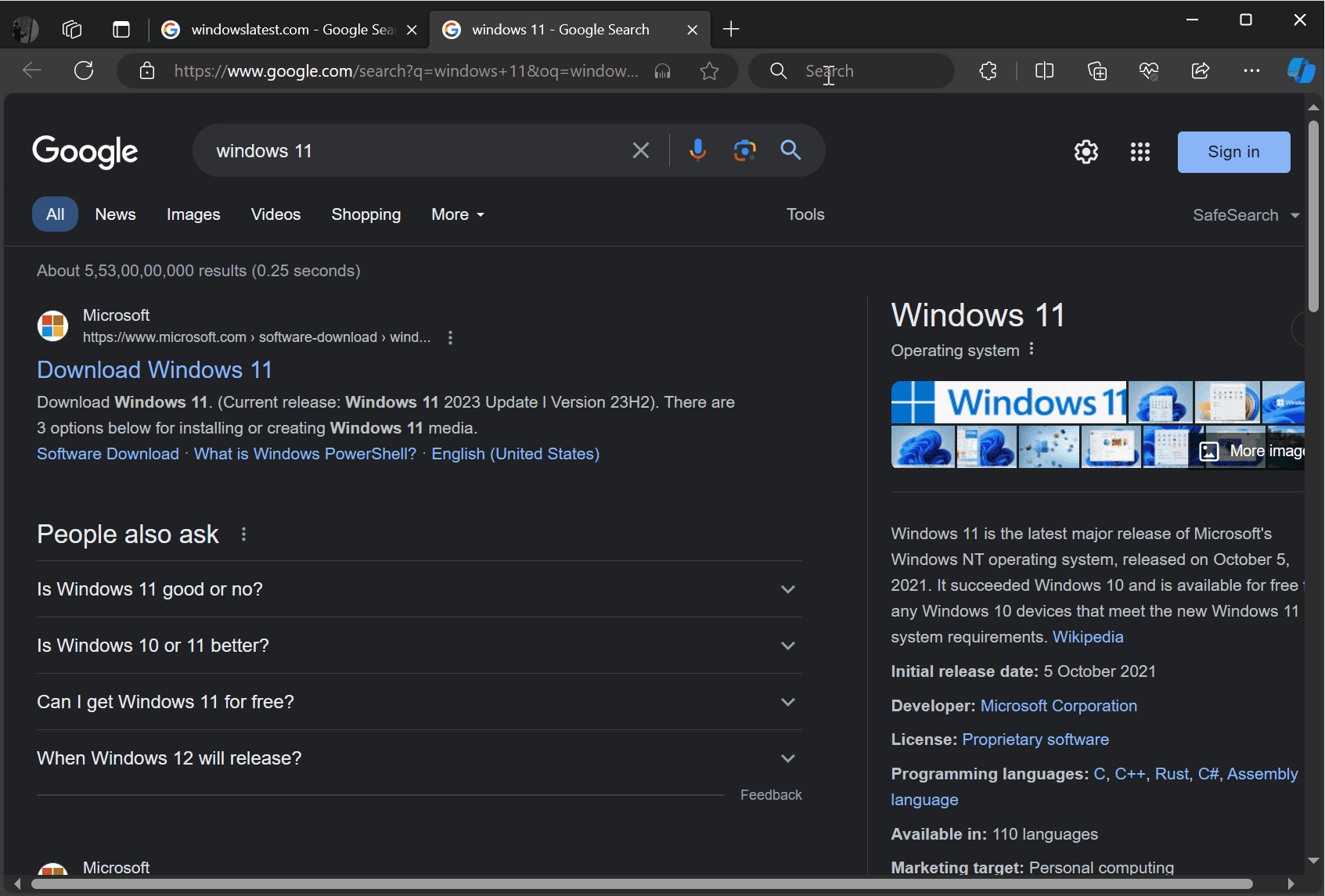
Ainsi, vous pouvez utiliser l’approche traditionnelle du nouvel onglet pour un moteur de recherche et la seconde pour effectuer une recherche avec un autre. Actuellement, vous pouvez activer ou désactiver cette fonctionnalité dans les paramètres Edge.


Laisser un commentaire